Plugin Roku
Ce plugin permet de contrôler votre Roku. Il peut le détecter tout seul et synchroniser ses chaînes. Ainsi il sera possible d’avoir un widget en 3 parties :
1 partie télécommande
1 partie recherche
1 partie chaînes
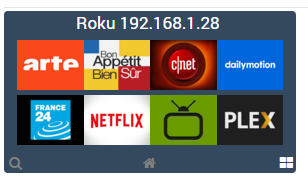
Configuration
Configuration du plugin
Afin d’utiliser le plugin, vous devez le télécharger, l’installer et l’activer comme tout plugin Jeedom.
Suite à cela il vous faudra le créer, cliquer sur “Scanner automtiquement” :
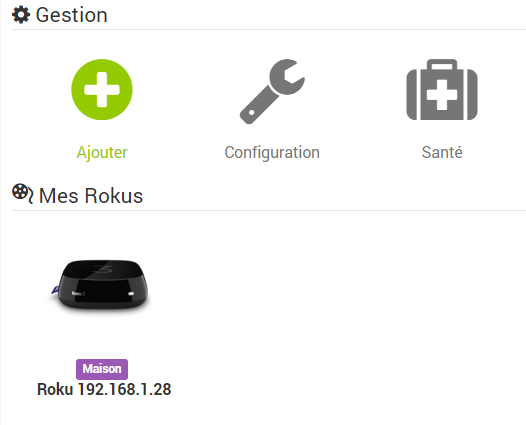
Il se peut que cela ne fonctionne pas à chaque fois, vous pouvez retenter 2 ou 3 fois. Si malgré tout le roku n’est pas détecté, aucun souci vous pourrez le rajouter manuellement avec son adresse IP.
Rendez vous dans le menu Plugins/Multimedia, vous y trouverez le plugin Roku :
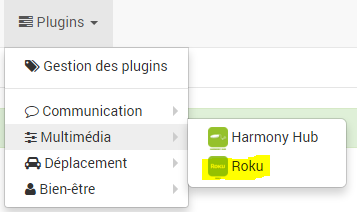
Ensuite vous arriverez sur la page qui listera vos rokus
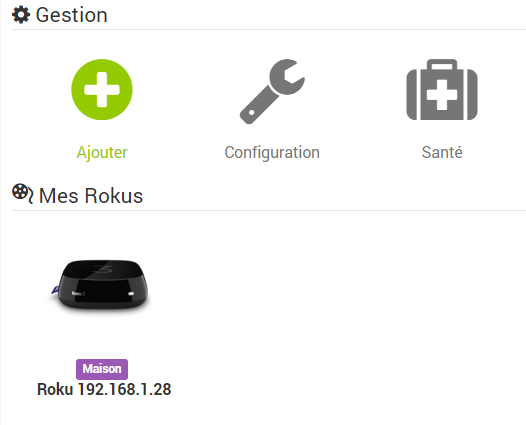
Cliquez sur le bouton Ajouter si vous voulez rajouter un Roku manuellement
Sur cette page vous trouverez trois sections :
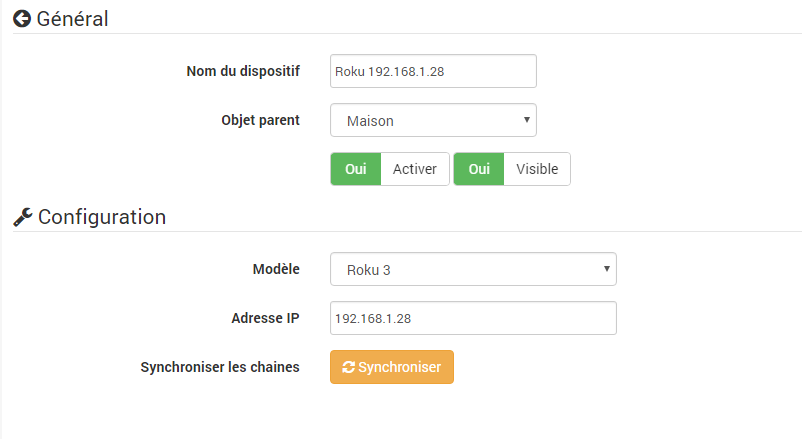
Général
Vous trouverez dans cette section toutes les configurations jeedom. A savoir le nom de votre équippement, l’objet auquel vous voulez l’associer, la catégorie, si vous voulez que l’équipement soit actif ou non , et enfin si vous voulez qu’il soit visible sur le dashboard.
Configuration
Cette section est une des plus importantes elle permet de choisir le modèle et l’IP de votre roku (dans le cas ou l’autodétection n’a pas fonctionné)
Le bouton “Synchroniser les chaînes” permet une fois votre équipement sauvegardé de lancer une récupération des chaînes disponibles sur votre roku ainsi que leur image. Vous pouvez cliquer sur ce bouton chaque fois que vous avez ajouté ou supprimé des chaines de votre roku afin de synchroniser l’ensemble.
Tableau de Commandes
Ici vous trouverez la liste de toutes les commandes et chaînes disponibles
Toutes ces commandes sont disponibles via scénarios et via le dashboard
Le widget :
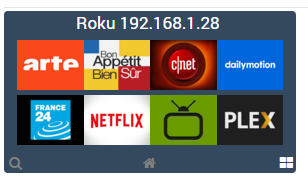


Le widget se décompose en trois parties :
- Une partie centrale qui est en fait la télécommande de votre Roku
- Une partie Chaînes qui permet d’avoir les icones de toutes les chaînes (scrollable) et ainsi avoir un accès direct à vos chaînes
- Une partie recherche permettant selon les pages sur lesquelles vous êtes (quelques rares pages) d’avoir un accès direct à la recherche et même de taper votre recherche avec le clavier
Vous pouvez avec les 3 boutons du bas choisir la page à afficher. La page se chargeant à chaque fois au moment où vous vous rendez sur le dashboard étant bien entendu celle de la télécommande.